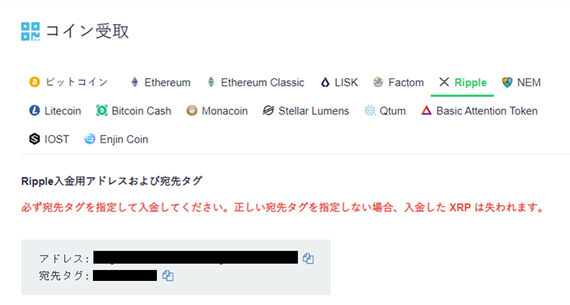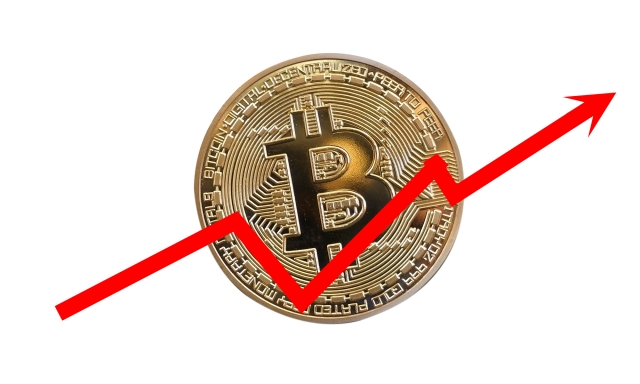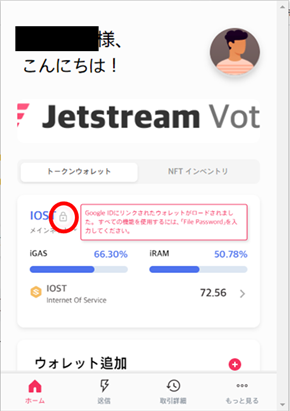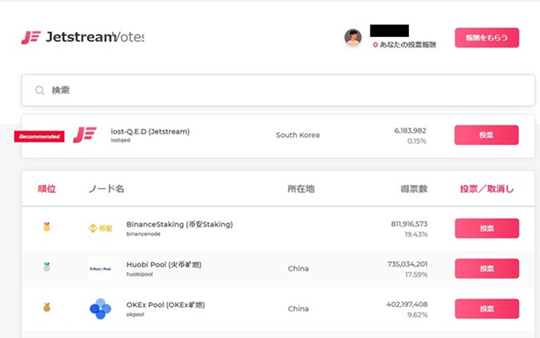自分の飛距離がどの位かを知っておくことは100切りを目指す上で大切なこと。
その手助けとして比較的手軽に使えるユピテルのスイングトレーナーGST-5Arcについて実際に使った感想をまとめてみました。
ドライバ―の飛距離だけでなく番手ごとの飛距離の違いを把握することはパーオンを狙いやすくなるだけでなく、パー3のショートホールにおけるクラブ選択に自信が持てるようようになるので、是非とも自分の飛距離を確認してみてください。
自分の飛距離を知る
トラックマン・スカイトラック
飛距離を知る手段としてトラックマンやスカイトラックなどが有名ですが、めっちゃ高い!
計測精度が高いのでプロやゴルフスクールなどで使用されているようで、Youtubeでも見かけます。一度試してみたいと思いますが簡単には試せない計測器ですね。
Toptracer Range(トップトレーサー・レンジ)
次に最近導入するゴルフ練習場が増えているがToptracer Range(トップトレーサー・レンジ)です。
こちらは実際に打ったボールの軌道をセンサーで追って飛距離や弾道を計測している計測器なので風や気温の影響が結果に反映されます。
実際に夏と冬では飛距離に差が出るため、実際のプレイに近い測定になってる気がします。
クラブごとのデーター取り、ニアピンやドラコンコンテスト、海外メジャーゴルフコースのシミュレーションなどが可能でスマホのアプリと連動することでいつでもデーターの確認が出来きます。
スマホにクラブごとのデーターを蓄積できるので、番手ごとの飛距離の差や季節による距離の違い、飛距離の変化などがいつでも確認できます。
他にも
- 飛距離の記録はキャリーと総距離の2種類
- 曲がり幅でフック、スライスの傾向がわかる
- 飛び出し角度、最高到達点、着弾角度の確認ができる
- アプリの更新でより使い易くなってきた
調べてみると飛距離が変わらないクラブを使ってたり、番手間距離が開きすぎてたりなんてことが分かりクラブセッティングの参考にもなります。
デメリット
当たり前の話ですが一番の欠点はToptracer Range(トップトレーサー・レンジ)が設置された練習所に行かないとならないこと。
私の場合、近所のボール単価が安い練習所には設置されておらず、少し離れたボール単価が高い練習場に行かなければなりません。
そこで使い始めた計測器がユピテルのスイングトレーナーGST-5Arcです。
ユピテルのスイングトレーナー
スイングトレーナーは練習機器として以前から販売されています。基本性能に大きな変化がないためか新製品の販売はここしばらく行われていません。
スイングトレーナーの基本測定項目
基本となる測定項目は次の4つです。
スイングトレーナーの飛距離精度
スイングトレーナーの飛距離精度について井上透ゴルフ大学がYoutubeで検証していますので紹介します。
結果としてはウエッジはスピンの影響が大きく出ることもありズレがある様ですが、アイアンからドライバ―については同じような飛距離が計測されていました。
スイングトレーナを使った感想
今はスイングトレーナーGST-5Arcを使用していますのでそちらの感想になります。
GST-5Arcはスイングトレーナーの中でも上位機種になりますが他の機種との大きな違いは、クラブシャフトに取り付けるスイングセンサーでスイング軌道、フェイスのアタックアングル、インパクト時のフェイスの向きが測定できることです。
計測結果の制度
Toptracer Range(トップトレーサー・レンジ)とスイングトレーナーを同時に使って精度を確認したところボールスピードはどのクラブでも同じでした。
正し飛距離についてはトップトレーサーよりも大きく出る傾向があります。
トップトレーサーは天候の影響や、実際のボールのスピンや曲がりが飛距離に影響するのに対し、スイングトレーナーはヘッドスピードとボール初速でミート率を計算し、そこから推定飛距離を出していると思われます。
(ボール初速)÷(ヘッドスピード)=ミート率
そのため、吹き上がったり、地を這うような弾道でもスピードが早ければ、それなりの飛距離が表示されてしまうのです。
まぁ打ち損ねはわかりますが、スライスやフックなどは狭い練習場では良くわからないので、スイングトレーナーで飛んでるからと言っても実施はどスライスなんてこともあるかもしれません。
距離補正がクラブごと出来るので多少補正してあげる方が実力値に近づきます。
補正無しの値は今のヘッドスピードで飛ばせる理想的な飛距離。と考えるのが良いかと思います。